Q&A情報
Prius Navistation5 の初期設定方法
文書番号:104418
最終更新日:2007/6/1 14:39
ご質問
テレビを見ようと [テレビを見る] アイコンをダブルクリックしたら、[ユーザー アカウント制御] 画面が表示されました。テレビを見るためにあらかじめ必要な設定があったら教えてください。
回答
対象機種区分 :
Prius T シリーズ, Prius U シリーズ
対象機種 :
AW37W5T, AW35W5T, AW33S4T, AR33R5T, PN39K5T, AW37W5U, PN36K5U
ここでは、Prius Navistation5 の初期設定方法について説明します。
Prius Navistation5 を初めて起動すると、[Prius Navistation 初期設定プログラム] 画面が表示されます。
Prius でテレビを見るには、受信するチャンネルを設定する必要があります。
初期設定を行う前に、パソコンにアンテナが接続されているか、B-CAS カードが取り付けられているか (地上デジタル放送対応モデルのみ) などについて、以下の文書をご参照のうえ、ご確認ください。
Prius Navistation5 の初期設定は、以下の手順で行います。
● 操作手順
- デスクトップ上の [テレビを見る] アイコンをダブルクリックします。
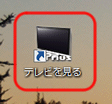
【補足】
[ユーザー アカウント制御] 画面が表示された場合は、[許可] をクリックしてください。
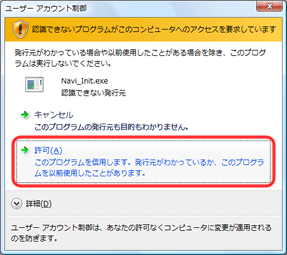
- [Prius Navistation 初期設定プログラム] 画面が表示されたら、[初期化実行] をクリックします。
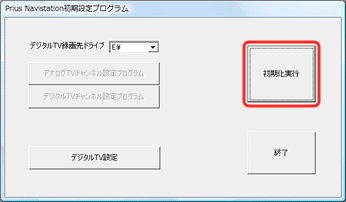
- 地上アナログ放送用の [チャンネル設定] 画面が表示されます。
[地域選択] で都道府県と市区名などを選択すると、自動的に受信できるチャンネルの検索が始まります。

【補足】
地上デジタルチューナーのみ搭載の Prius (AW35W5T/AW33S4T/PN39K5T/AW37W5U/PN36K5U) をご使用の場合、上記画面は表示されません。手順 5 へ進んでください。 - 受信できるチャンネルの検索結果とチャンネル情報が一致している場合は、[保存して終了] をクリックします。
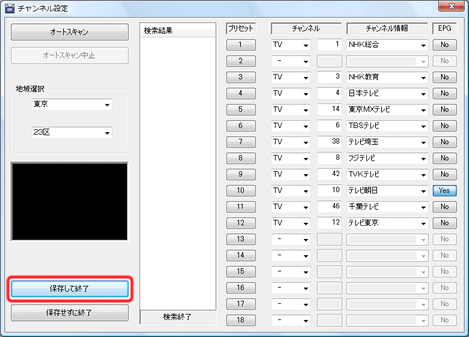
【補足】
受信できるチャンネルの検索結果とチャンネル情報が一致していない場合は、以下の操作を行います。 - [オートスキャン] をクリックします。
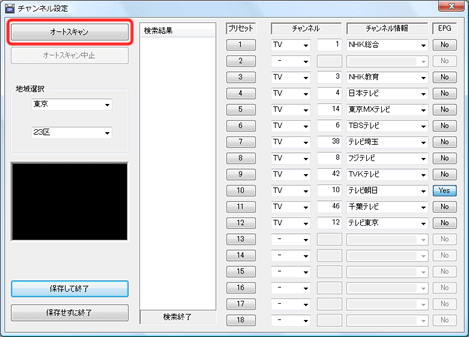
- 「プレビューを停止します。」と表示されたら、[OK] をクリックします。
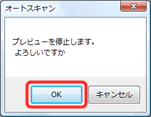
- [検索結果] 欄の中から受信したいチャンネルを選び、[プリセット] 欄にドラッグ アンド ドロップします。

【補足】
手動でも設定できます。[チャンネル] 欄で「TV」または「CATV」を選択し、チャンネル番号を個別に入力してください。
- [チャンネル] 欄に表示されているチャンネル番号と、[チャンネル情報] 欄に表示されているテレビ局名が一致しない場合は、[チャンネル情報] 欄にて正しいテレビ局名を選択します。
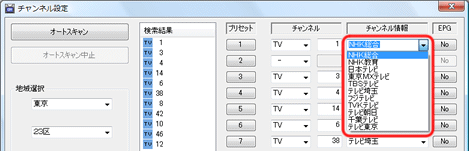
- テレビ朝日系列局の [EPG] 欄に「Yes」と表示されていることを確認します。

- [保存して終了] をクリックします。
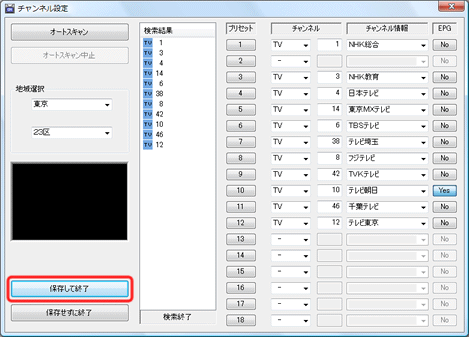
- 地上デジタル放送用の [チャンネル設定] 画面が表示されます。
[地域選択] でお住まいの都道府県を選択し、郵便番号を入力してから [スキャン] をクリックします。
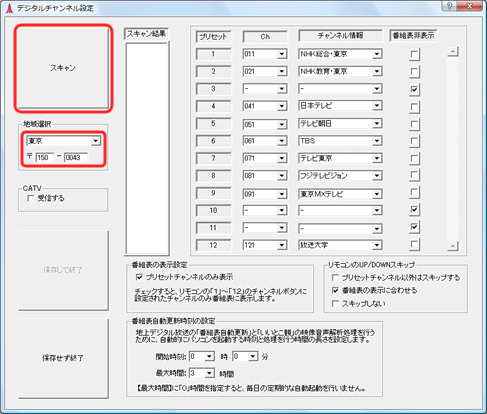
- 検索状況を示すウィンドウが開きますので、そのまましばらく待ちます。
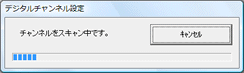
- スキャンが終了したら、[保存して終了] をクリックします。
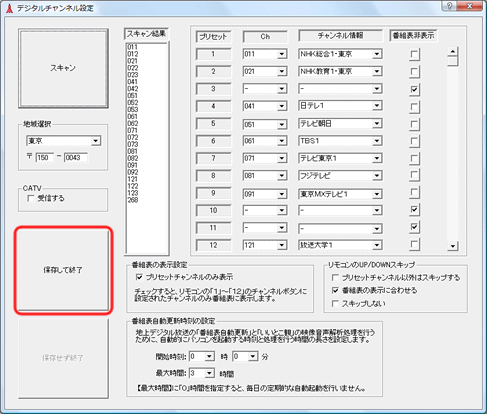
- 以下のような画面が表示されたら、[OK] をクリックします。
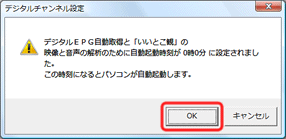
設定した内容が保存され、[チャンネル設定] 画面や [Prius Navistation 初期設定プログラム] 画面が自動的に閉じます。
しばらくすると、Prius Navistation5 が起動します。
